利用Excel 2010数据透视图实现数字的可视化的图形直观展示
利用Excel 2010数据透视图实现数字的可视化的图形直观展示,在这个电脑办公的时代,要是不掌握点office办公软件相关的知识那你简直就没有晋升的机会了,利用Excel 2010数据透视图实现数字的可视化的图形直观展示这个问题,不知道是否也困扰着你,关于利用Excel 2010数据透视图实现数字的可视化的图形直观展示看完这篇文章你一定会有所收获,我们一起了解下吧!
数据透视表带给了销售经理小刘不少惊喜,但是,枯燥的数据无论如何都不能给人以强烈的视觉冲击。如何才能将枯燥的数据以最直观的方式呈现出来呢?这时,小刘开始尝试着使用Excel 2010中的“数据透视图”功能。
小刘基于现有的数据透视表,轻松创建了与之相关联的数据透视图,从而将普通的数字以可视化的图形进行直观展示。
1、选中数据透视表中的任意单元格,然后在“数据透视表工具”的“选项”上下文选项卡的“工具”选项组中,单击【数据透视图】按钮。
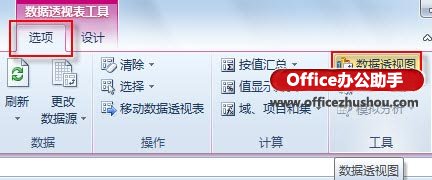
2、在随即打开的“插入图表”对话框中,选择“柱形图”中的“堆积柱形图”类型。
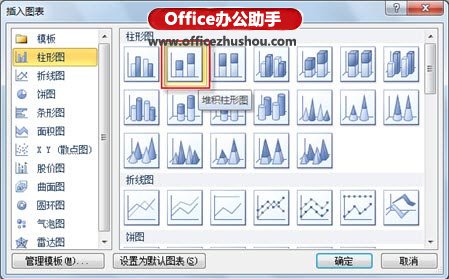
3、单击【确定】按钮关闭“插入图表”对话框后,与当前数据透视表相关联的数据透视图就创建完成了。
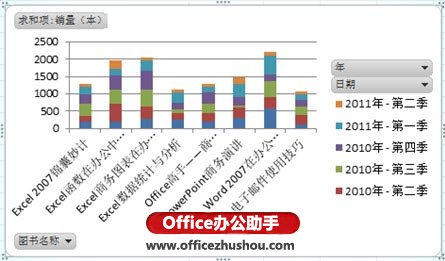
从此数据透视图中,不仅可以快速找到两年中(2010年和2011年)销售总额最大的书籍,而且还可以对比出同一种书籍在不同季度的销售额,以及同一个季度不同书籍的销售额。
4、为了更清晰地对比同一年度各图书的销售情况,可直接在数据透视图中,单击【年】按钮,进行快速筛选。如仅选择“2011年”。
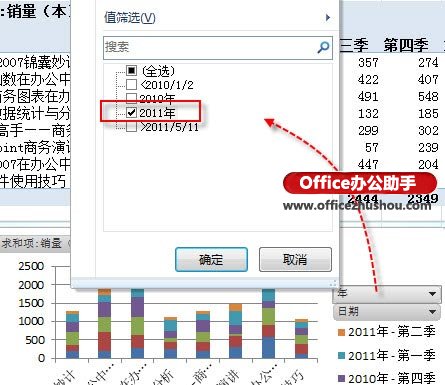
5、单击【确定】按钮后,数据透视图中就只显示“2011年”各图书的销售数据。

图形化的数据透视图,不仅具有良好的可视效果,还可以交互式动态显示数据信息,简单易用,为小刘的数据分析工作提供了极大的便利。
以上就是利用Excel 2010数据透视图实现数字的可视化的图形直观展示全部内容了,希望大家看完有所启发,对自己的工作生活有所帮助,想要了解更多跟利用Excel 2010数据透视图实现数字的可视化的图形直观展示请关注我们优词网!




 400-685-0732
400-685-0732
